Slik Gjenoppretter Du Tekstmeldinger etter Fabrikkinnstilling iPhone
slik gjenoppretter du tekstmeldinger etter fabrikkinnstilling iPhone? Ingen direkte måte er tilgjengelig. Men du kan gjenopprette iPhone med en iCloud / iTunes-sikkerhetskopi eller prøve en backup extractor, som gir deg sjansen til å gjenopprette tekstmeldinger etter fabrikkinnstilt iPhone.
 Joy Taylor Sist Oppdatert: April. 22, 2021
Joy Taylor Sist Oppdatert: April. 22, 2021 En Fabrikkinnstilling betyr at du tilbakestiller alle innstillingene på enheten til fabrikkstandard. Det vil si, alle data på enheten inkludert tekstmeldinger, bilder, kontakter og mer vil bli slettet. Og de er umulig å direkte gjenopprette selv ved hjelp av profesjonell iPhone data – programvare.
Men for de som har vane med å sikkerhetskopiere iPhone via iTunes / iCloud, er det muligheter for å gjenopprette tekstmeldinger etter tilbakestilling av iphone. Du kan gjenopprette iPhone fra en iTunes-eller iCloud-sikkerhetskopi. På denne måten gjenopprettes hele sikkerhetskopien til iPhone, i stedet for bare tekstmeldinger. Hvis du vil ha en selektiv gjenoppretting for bare meldinger, her i vår artikkel, anbefales en flott iPhone backup extractor.
Del 1: Gjenopprett iPhone med iCloud-Sikkerhetskopiering For Å Gjenopprette Tekstmeldinger Etter Tilbakestilling Av Fabrikken
hvis du sikkerhetskopierer iPhone til iCloud regelmessig, kan du velge å gjenopprette iPhone med en iCloud-sikkerhetskopi. All backup innhold inkludert tekstmeldinger før fabrikken tilbakestilling vil bli gjenopprettet tilbake. Gjør nå som følgende instruksjoner:
Trinn 1. Slå på iPhone, og du bør se En Hei-skjerm.
Trinn 2. Følg oppsettstrinnene på skjermen til Du kommer Til Dataskjermen For Apper &. Trykk På Gjenopprett fra iCloud Backup.
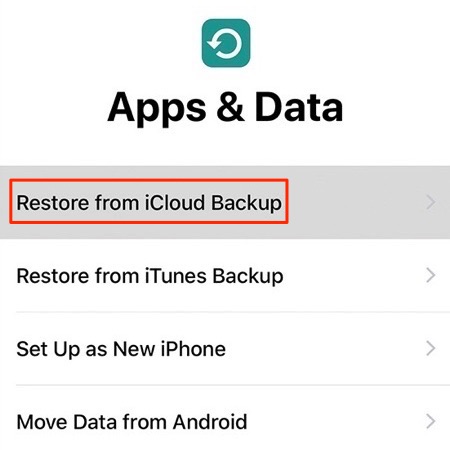
Gjenopprett iPhone med iCloud-Sikkerhetskopiering For Å Gjenopprette Tekstmeldinger Etter Tilbakestilling av Fabrikk
Trinn 3. Logg På Med Apple-ID og passord, og velg en sikkerhetskopi.
Trinn 4. Når du blir spurt, logger du på iCloud-kontoen din og venter på at fremdriften skal fullføres.
Del 2: Gjenopprett iPhone med iTunes Backup For Å Gjenopprette Tekstmeldinger Etter Tilbakestilling
Hvis Du har opprettet en iTunes-sikkerhetskopi før du tilbakestiller iPhone til fabrikkstandard, kan du gjenopprette iPhone med iTunes-sikkerhetskopien for å få tilbake tekster. Følg trinnene nå:
Trinn 1. Start iTunes og koble iPhone til datamaskinen via USB-kabel.
Trinn 2. Trykk på telefonikonet i iTunes.
Trinn 3. Velg Gjenopprett Sikkerhetskopi i iTunes og deretter hente en sikkerhetskopi.
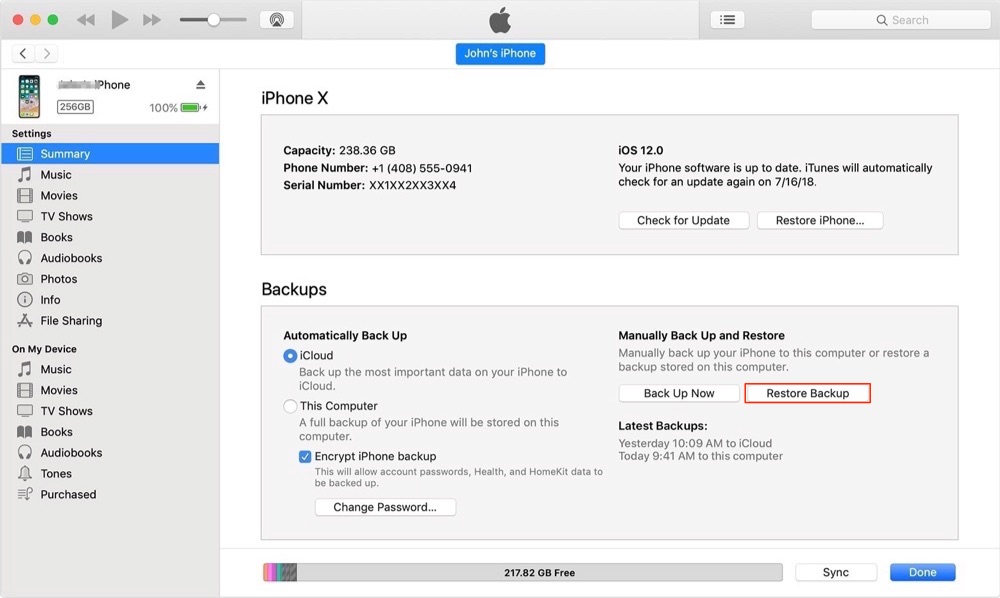
Gjenopprett iPhone med iTunes-Sikkerhetskopiering For Å Gjenopprette Tekstmeldinger Etter Tilbakestilling av Fabrikk
Trinn 4. Klikk På Gjenopprett og vent på at fremdriften skal fullføres.
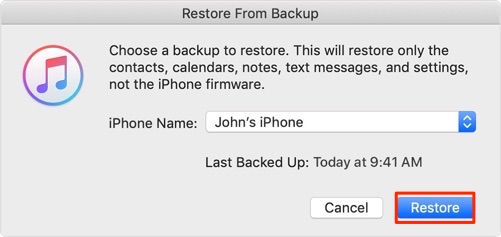
Gjenopprett iPhone med iTunes-Sikkerhetskopiering For Å Gjenopprette Tekstmeldinger Etter Tilbakestilling Av Fabrikk
Del 3: Selektivt Gjenopprette Tekstmeldinger etter Fabrikkinnstilt iPhone fra iCloud / iTunes Backup
begrensningen av de to ovennevnte metodene er at du må gjenopprette hele sikkerhetskopieringsinnholdet til iPhone, i stedet for bare tekstmeldinger. Hvis du vil selektivt gjenopprette tekstmeldinger etter fabrikkinnstilt iPhone, prøv På PhoneRescue for iOS – en utmerket iPhone backup extractor.
- Gir deg tilgang til både iCloud og iTunes backup og forhåndsvise tekstmeldinger i backup før tilbakestilling.
- Lar deg velge tekstmeldingene du trenger og trekke dem ut fra sikkerhetskopiering til datamaskin som en ekstra lokal sikkerhetskopi eller til enhet for umiddelbar bruk.
- Foruten chatteloggen støtter den også gjenoppretting av meldingsvedlegg fra backup, inkludert bilder.
- Bortsett fra meldinger, du kan også pakke ut og gjenopprette andre filer i backup, som bilder, kontakter, notater, kalender, etc.
hva med Å få PhoneRescue for iOS lastet ned for å prøve? Følg deretter de detaljerte instruksjonene for å gjenopprette tekstmeldinger etter tilbakestilling av iphone. Her tar vi iTunes backup som et eksempel.
PhoneRescue – Iphone Meldinger Utvinning
Vil du gjenopprette tekstmeldinger etter fabrikkinnstilt iPhone? Denne artikkelen er ment å vise deg 3 metoder for å gjøre det. Hold lesing på dette innlegget for å lære mer.
Trinn 1. Installer PhoneRescue for iOS til datamaskinen og åpne den. Koble til iPhone via EN USB-kabel. På Hjemmesiden Til PhoneRescue for iOS, velg «Gjenopprett fra iTunes Backup», og klikk på høyre pil for å skanne datamaskinen for å oppgi alle iTunes-sikkerhetskopiene.
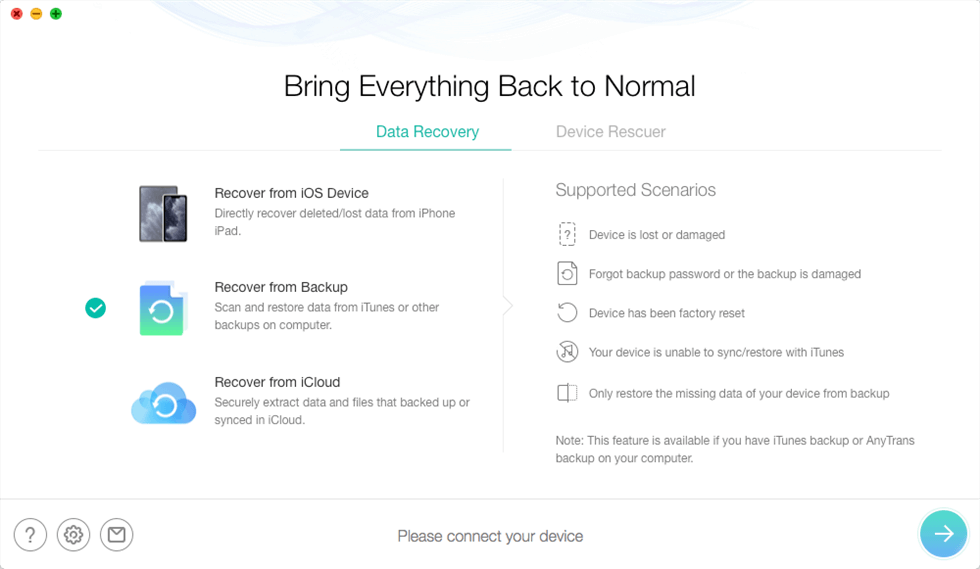
Velg Gjenopprett Fra Sikkerhetskopi
Trinn 2. Velg en iTunes-sikkerhetskopi fra listen og klikk Pil Høyre. Som standard vil alle kategorier bli valgt. Vennligst fjern merket for» Velg Alle » og velg Deretter Meldinger.
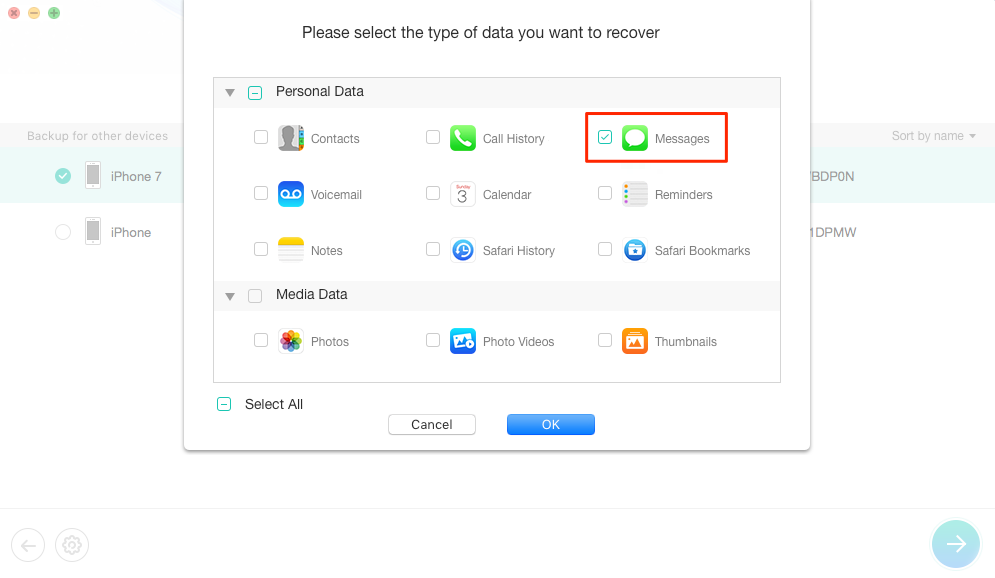
Selektivt Gjenopprette Tekstmeldinger Etter Fabrikktilbakestilling iPhone fra iTunes Backup
Trinn 3. Velg Meldinger og Meldingsvedlegg, og velg deretter kontaktene med meldinger du vil hente. Forhåndsvis tekstmeldingene i sikkerhetskopiering, og velg de du vil gjenopprette, og klikk på «Til Datamaskin» eller «Til Enhet» – knappen for å få dem tilbake til datamaskinen Eller iPhone-Meldingsappen.
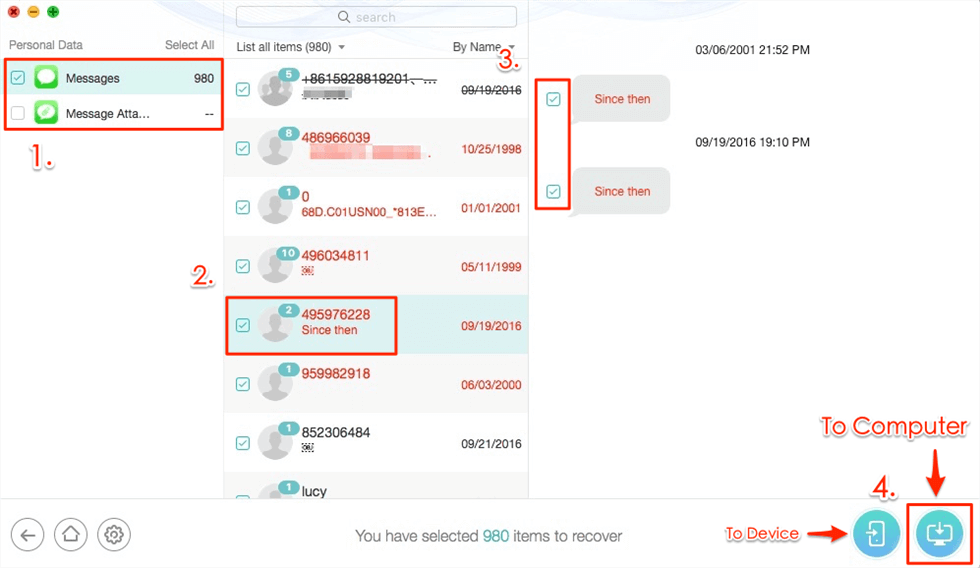
Selektivt Gjenopprette Tekstmeldinger Etter Fabrikktilbakestilling iPhone fra iTunes Backup
Bunnlinjen
Som du kan se, PhoneRescue for iOS tilbyr deg en mer praktisk måte å gjenopprette tekstmeldinger etter fabrikktilbakestilling iPhone. Du trenger ikke å gjenopprette iPhone lenger. Du trenger bare å trekke ut hva du virkelig ønsker fra en iCloud eller iTunes backup. PhoneRescue for iOS kommer med 60 Dager Pengene Tilbake-Garanti Og Levetid Gratis Oppgradering. Hvorfor ikke få det et forsøk >

Medlem av iMobie-teamet, samt En Apple-fan, elsker å hjelpe flere brukere med å løse ulike typer iOS & Android-relaterte problemer .
Produktrelaterte spørsmål?Kontakt Vårt Supportteam for Å Få Rask Løsning >




